在Cisco Business 250或350系列交换机上配置简单网络管理协议(SNMP)视图
目标
简单网络管理协议(SNMP)是用于管理IP网络上设备的互联网标准协议。SNMP消息用于检查和传达有关受管对象的信息。SNMP使用管理信息库(MIB)将可用对象存储在包含对象标识符(OID)的分层或树结构化命名空间中。 OID标识MIB层次结构中可通过SNMP读取或设置的信息。
SNMP视图是MIB对象的子集,可以分配给SNMP访问组,以控制SNMP用户对MIB对象信息的写入、读取和通知权限。视图是MIB子树集合的用户定义标签。每个子树ID由相关子树根的OID定义。可以使用已知名称指定所需子树的根,也可以输入OID。
本文提供有关如何在Cisco Business 250或350系列交换机上配置SNMP视图的说明。
适用设备 |软件版本
- CBS250(产品手册) | 3.0.0.69(下载最新)
- CBS350(产品手册) | 3.0.0.69(下载最新)
- CBS350-2X(产品手册) | 3.0.0.69(下载最新)
- CBS350-4X(产品手册) | 3.0.0.69(下载最新)
在交换机上配置SNMP视图
交换机基于Web的实用程序的Views页面允许您创建和编辑SNMP视图。不能更改默认视图(Default和DefaultSuper)。
视图可以附加到“组”页面中的组,也可以附加到使用基本访问模式的社区,通过“社区”页面。
注意:要了解如何在交换机上配置SNMP组,请单击此处。有关如何在交换机上配置SNMP社区的说明,请单击此处。
查看SNMP视图表
步骤1.登录到交换机的基于Web的实用程序,然后在“显示模式”下拉列表中选择高级。
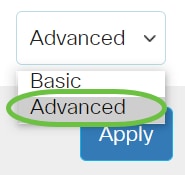
步骤2.选择SNMP > Views(视图)。
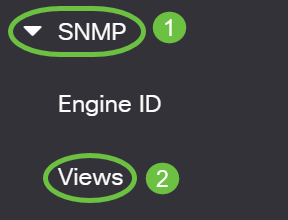
视图表显示以下信息:
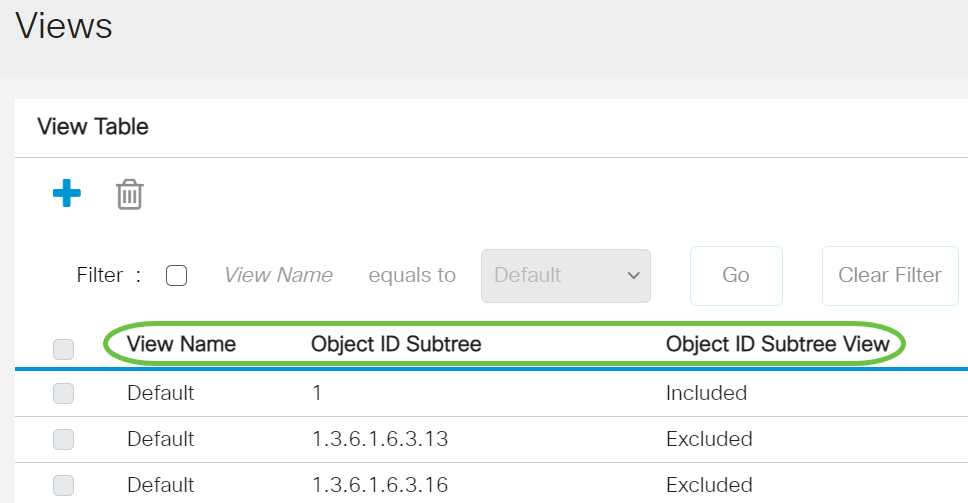
- 视图名称 — 视图的名称。
- 对象ID子树 — 要包含在SNMP视图中或排除的子树。
- 对象ID子树视图 — 显示所定义的子树是包含还是排除在所选SNMP视图中。
步骤3.(可选)选中Filter复选框以过滤要显示在View Table上的View Name。
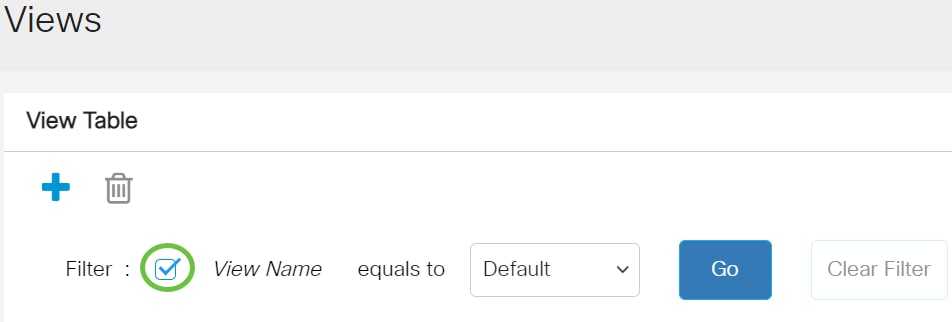
步骤4.(可选)从View Name下拉列表中选择视图名称。
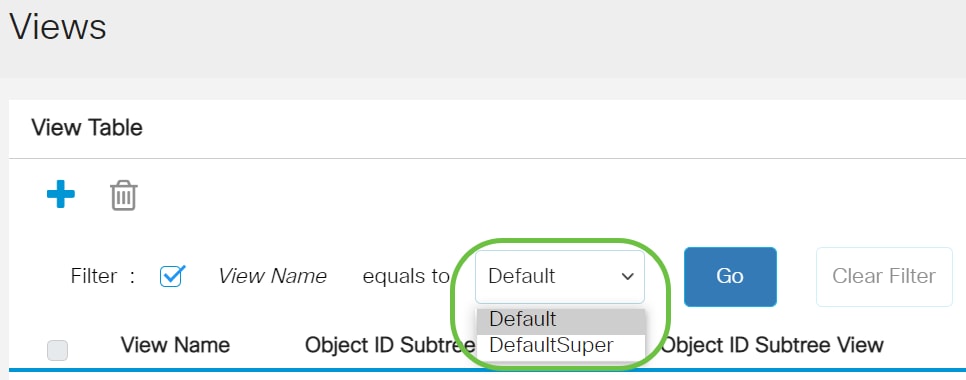
默认情况下会创建以下视图:
- 默认 — 读/写视图的默认SNMP视图。
- DefaultSuper — 管理员视图的默认SNMP视图。
注意:在本例中,选择Default。
步骤5.(可选)单击Go。
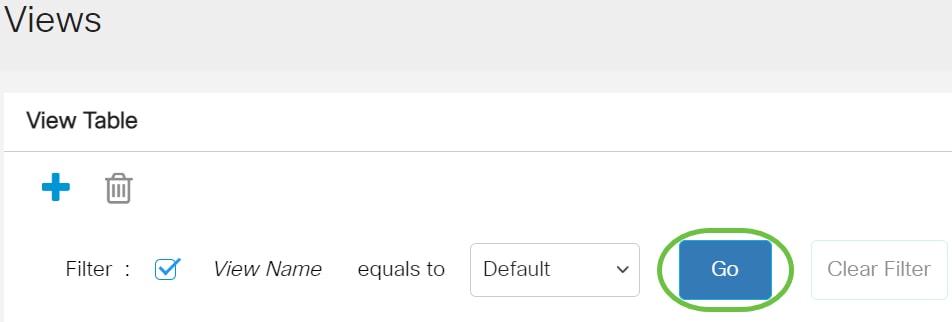
步骤6.(可选)单击“清除过滤器”以清除过滤器设置。
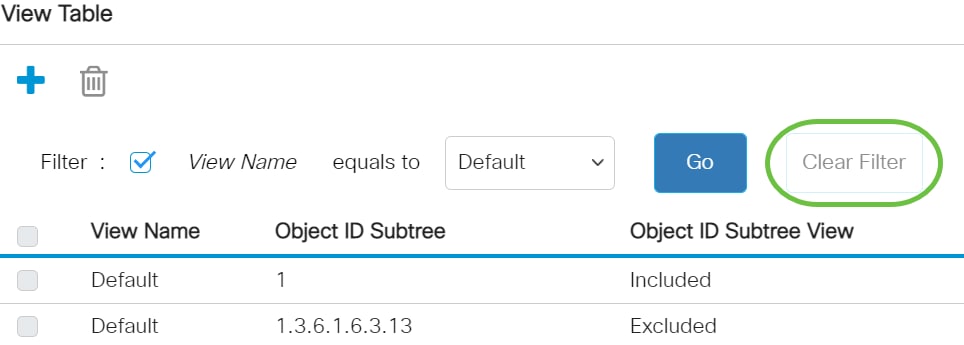
您现在已查看交换机上的SNMP视图。
在视图表中添加视图
步骤1.单击“添加”按钮,在“视图表”中添加新条目。
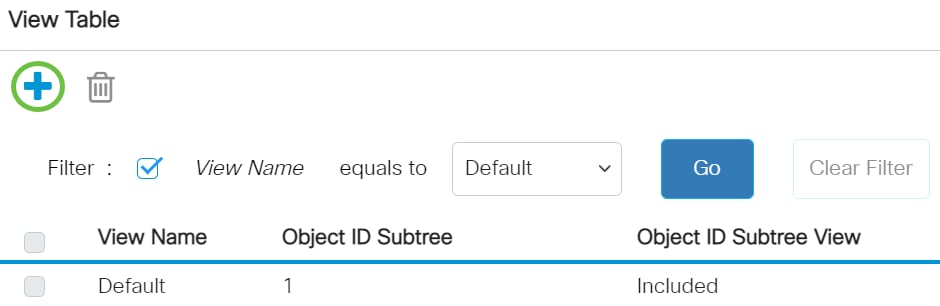
步骤2.在View Name字段中输入新SNMP视图的名称。此字段的字符限制为30。
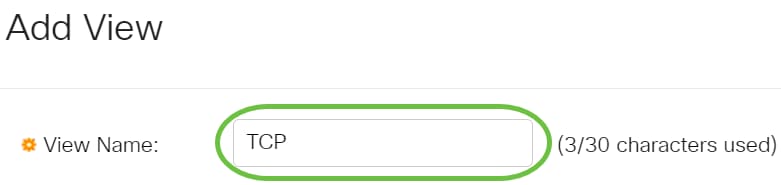
注意:在本例中,TCP用作视图名称。
步骤3.在“对象ID子树”区域中,单击以下单选按钮之一,该单选按钮定义了在MIB树中选择新SNMP视图中包含或排除的节点的方法。
注意:在本示例中,选择“从列表中选择”。
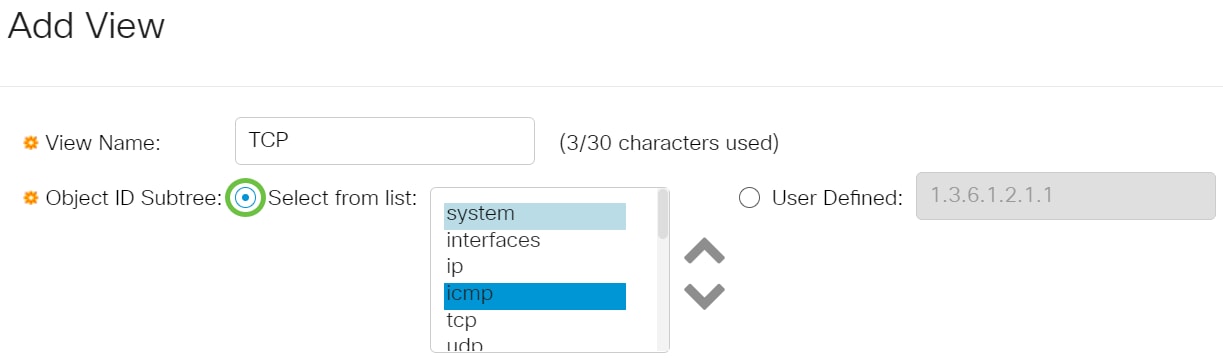
选项有:
- 从列表中选择 — 允许您从可用列表中选择MIB树中的节点。
- 用户定义 — 允许用户输入在“选择自”列表中不可用的对象标识符。如果选择此选项,请在“用户定义”字段中输入OID,然后跳至步骤7。
步骤4.(可选)向下滚动列表并从列表中选择OID子树。
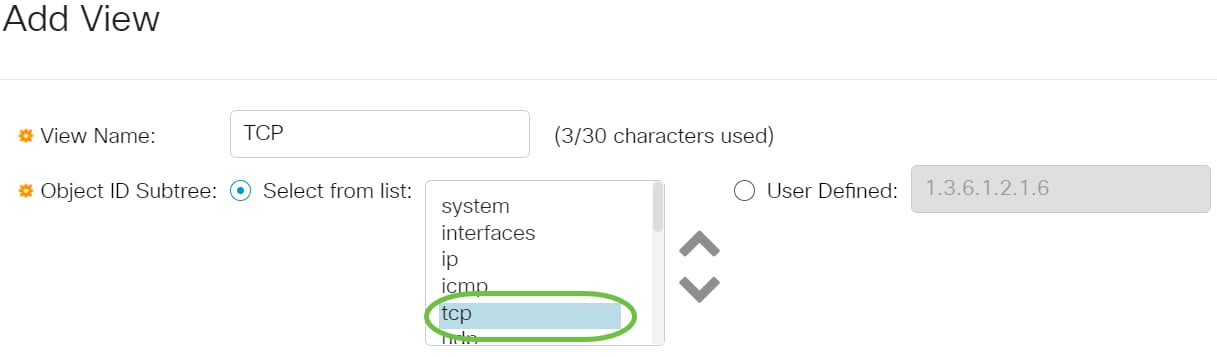
注意:在本例中,选择tcp。
步骤5.(可选)使用上箭头转到所选节点的父级和同级级别,然后单击下箭头降到所选节点的子级级别。
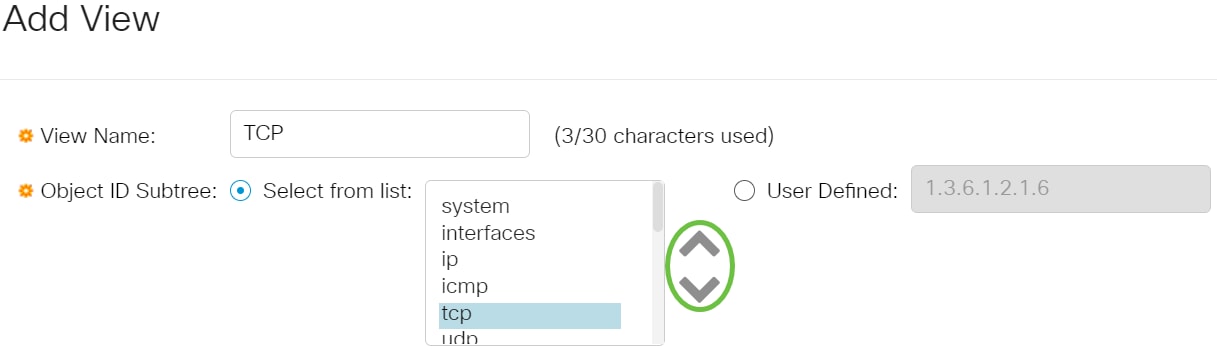
注意:在本例中,点击向下箭头。
步骤6.(可选)向下滚动列表和列表中的子级。如果在步骤5中选择了Up按钮,则选择父级。
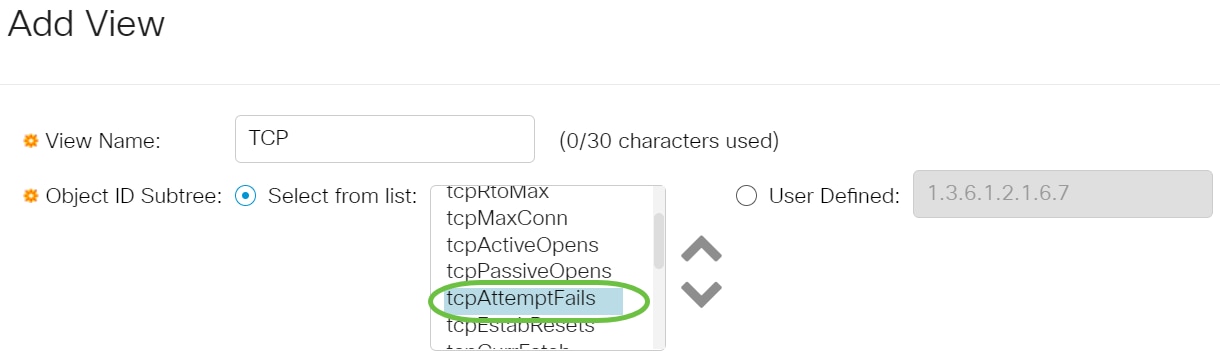
注意:在本例中,选择tcpAttemptFails。
步骤7.选中或取消选中“在视图中包含”复选框。如果选中此复选框,则所选MIB将包含在视图中,否则将排除它们。
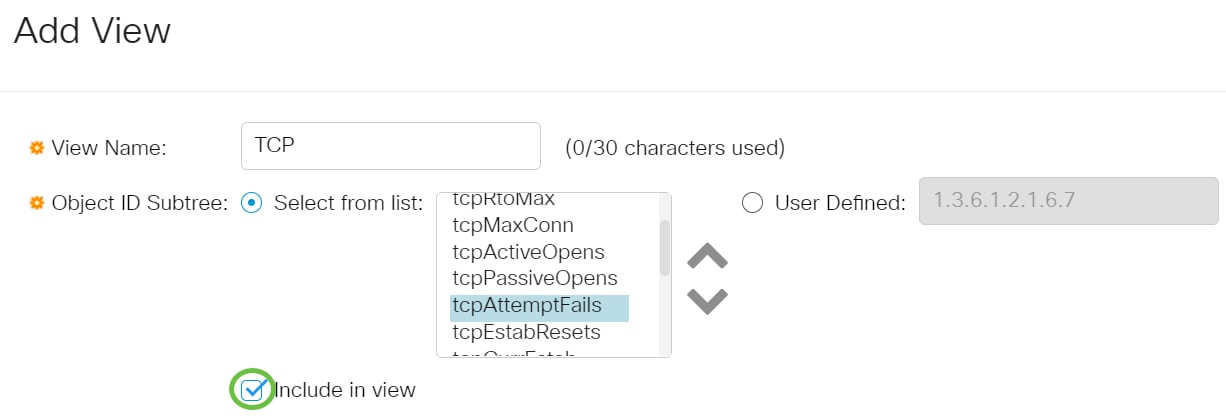
步骤8.单击“应用”,然后单击“关闭”。
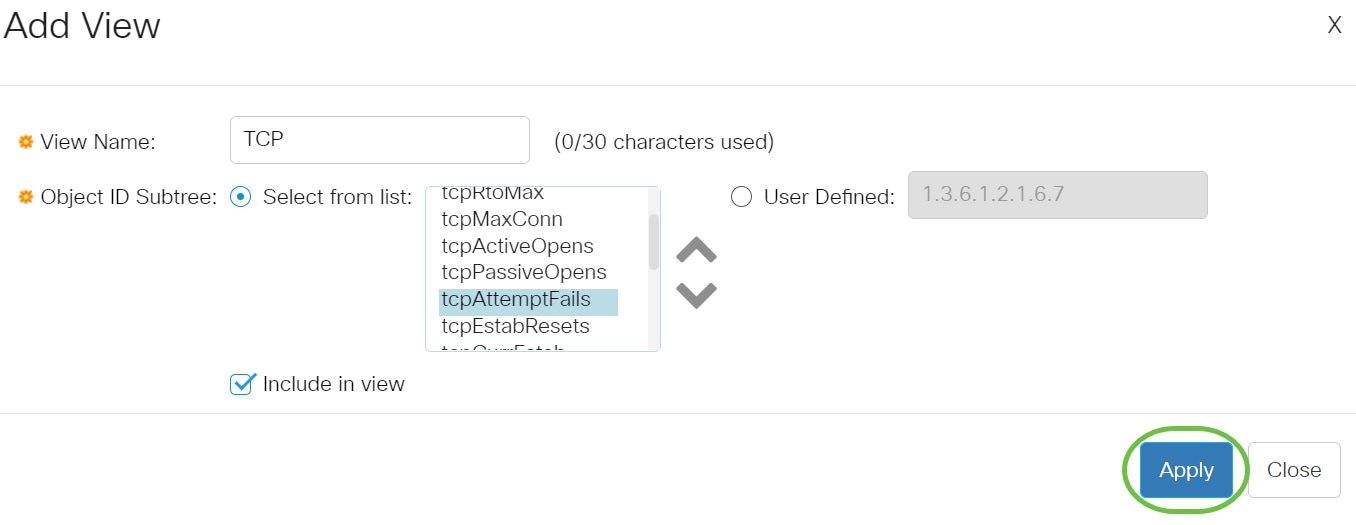
步骤9.(可选)单击“保存”将设置保存到启动配置文件。

现在,您应该已在交换机的“视图表”中成功添加新的SNMP视图。
删除SNMP视图
步骤1.在“视图表”中,选中要删除的视图的复选框。
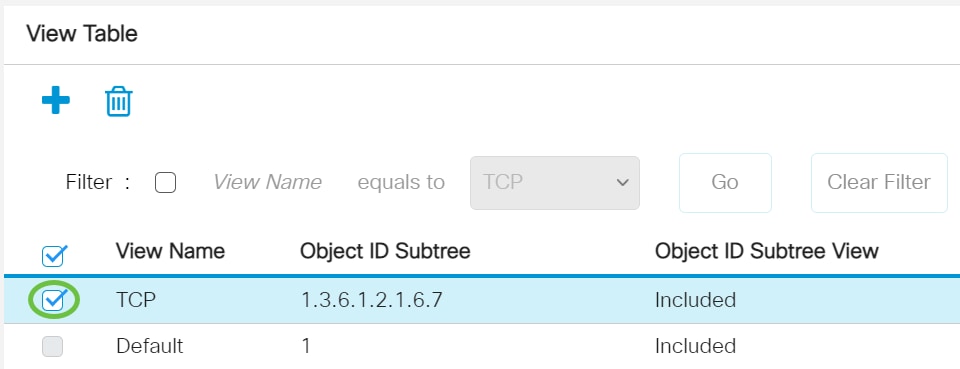
注意:在本例中,选择TCP视图。
步骤2.单击“删除”。
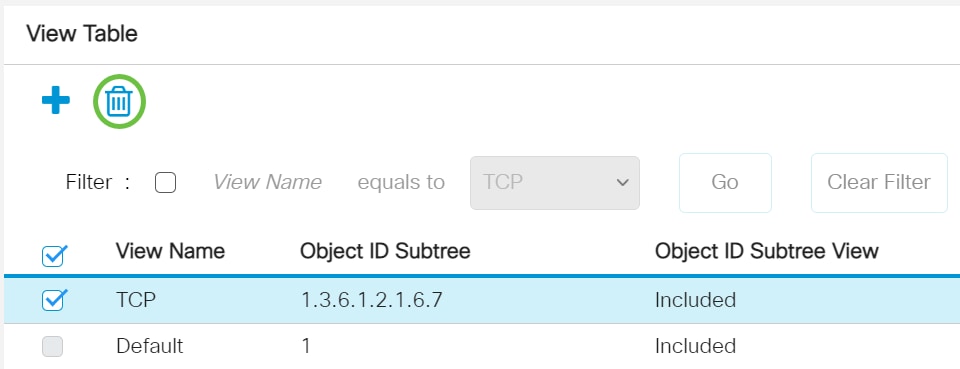
步骤3.(可选)单击“保存”将设置保存到启动配置文件。
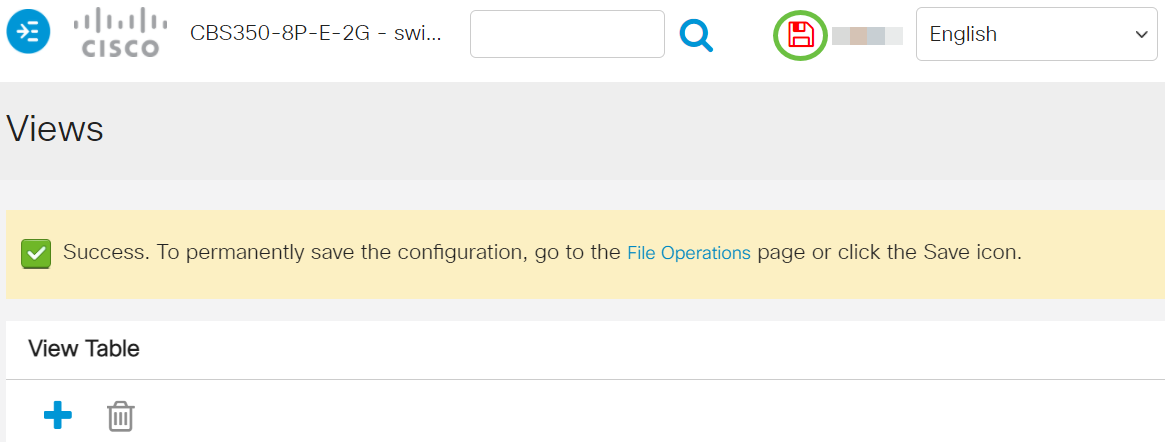
现在,您已成功从Cisco Business 250 0r 350系列交换机的“视图表”中删除SNMP视图。
有关CBS250或CBS350交换机的更多文章?有关详细信息,请查看以下任何链接!
修订历史记录
| 版本 | 发布日期 | 备注 |
|---|---|---|
1.0 |
07-Jan-2021 |
初始版本 |
 反馈
反馈